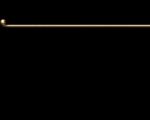Как минимизировать присутствие Java на компьютере. Java Update Scheduler что это за программа и нужна ли она? Что такое java и для чего
Если вы увидели Java в списке установленных программ, но не знаете, зачем она нужна – эта статья для вас. Многие пользователи спрашивают, зачем нужна Java на компьютере или ноутбуке , как она установилась, и что она делает. Давайте разбираться.
Зачем нужна Java?
Java – это бесплатная платформа, которая предназначена для запуска приложений, написанных на одноименном Java. Многие программы и веб-приложения работают на Java. Что из себя представляет эта платформа?
На компьютеры обычных пользователей чаще всего устанавливается JRE – Java Runtime Environment. Грубо говоря, это контейнер, внутри которого запускаются и работают Java программы. Он обеспечивает безопасность, стабильность и окружение для некоторой части софта на вашем компьютере.
Раньше Java активно использовали для написания “апплетов” – небольших приложений, работающих прямо в браузере. Например календарь, гостевая книга или онлайн чат. Сейчас для этих целей используется JavaScript, который не требует наличия установленной Java. Но все же много сайтов в бездонном Интернете работают на этой технологии. И если у вас нет Java, тогда такие сайты не смогут корректно работать и вы не сможете взаимодействовать с ними. Сайт не реагирует на ваши действия? Возможно причина кроется в отсутствии Java.
Более широко Java использовали и используют для создания настольных приложений. Потому некоторые программы просто не смогут работать без установленной Java. Например, популярная игра Minecraft работает исключительно внутри виртуальной “машины” Java. А если вы занимаетесь программированием, то для запуска некоторых IDE (сред для разработки ПО) тоже нужна Java.
Откуда Java на моем компьютере?
Java часто устанавливается сразу после установки Windows или как служебная программа. Возможно ее установил человек, который ставил вам Windows, или она была предустановлена на вашем . Или некоторое приложение, требующее Java, установило ее на ПК. Просто знайте, это вовсе не вредоносное приложение, и удалять его во время не нужно. Не зря мы включили Java в .
Время от времени вы можете видеть уведомления с предложением обновить Java. С каждым таким обновлением платформа Java улучшается, устраняются уязвимости и исправляются ошибки. Рекомендую соглашаться и обновлять ее. Это касается и другого ПО – периодически обновляйте антивирусы, программы, которыми пользуетесь, и операционную систему. Теперь вы знаете, зачем нужна Java на ПК, и что она делает .
Рубрика:Java представляет собой язык программирования и платформу вычислений, которая была впервые выпущена Sun Microsystems в 1995 г. Существует множество приложений и веб-сайтов, которые не работают при отсутствии установленной Java, и с каждым днем число таких веб-сайтов и приложений увеличивается. Java отличается быстротой, высоким уровнем защиты и надежностью. От портативных компьютеров до центров данных, от игровых консолей до суперкомпьютеров, используемых для научных разработок, от сотовых телефонов до сети Интернет - Java повсюду!
Можно ли загрузить Java бесплатно?
Да, Java можно загрузить бесплатно. Загрузите последнюю версию на веб-сайте .
Если вы разрабатываете встроенное или бытовое устройство и хотите использовать в нем технологии Java, свяжитесь со специалистами Oracle и получите подробную информацию об интеграции Java в различные типы устройств.
Почему необходимо выполнять обновление до новейшей версии Java?
Новейшая версия Java содержит важные улучшения, позволяющие повысить производительность, стабильность и безопасность приложений Java, запускаемых на вашем компьютере. Установка этого бесплатного пакета обновления обеспечит безопасную и эффективную работу приложений Java, установленных на вашем компьютере.
ТЕХНИЧЕСКИЕ ПОДРОБНОСТИЯ слышал термины "виртуальная машина Java" и JVM. Это и есть программное обеспечение Java?
Виртуальная машина Java представляет собой только один аспект программного обеспечения Java, который задействуется при взаимодействии через Интернет. Виртуальная машина Java встраивается непосредственно в загрузку программного обеспечения Java, и используется для поддержки запуска приложений Java.
До недавнего времени архитектура Java была известна только лишь продвинутым пользователям и разработчикам, но сегодня многое изменилось. Как оказалось, многие программы в настоящее время пишутся на этом свободном языке программирования, что дает неплохие перспективы для их развития. В частности, на нем написан клиент знаменитой игры Minecraft, а потому многие пользователи стали интересоваться тем, Java на компьютер. Если вам это также интересно, приглашаем прочесть эту статью.
Впрочем, перед рассказом о процессе установки нельзя не уделить немного внимания самой технологии. Java - это попутно являющаяся вычислительной средой, разрабатываемой и поддерживаемой корпорацией Sun Microsystems. Особенность ее в том, что среда эта кроссплатформенная, используется во многих мобильных устройствах и даже в Словом, если вы работаете в каком-то приложении, использующем данную технологию (а вы почти наверняка это делаете), то установить Java на компьютер следует обязательно.
Для чего нужно устанавливать Java?
Учитывая распространенность, кроссплатформенность и полную открытость кода, не следует удивляться огромному количеству сайтов и приложений, которые не будут работать без этой технологии. Если не установить Java на компьютер, то все это богатство может или вовсе отказаться функционировать, или же начнет работать не совсем корректно. Кстати, именно Java лежит в основе так полюбившейся многим мобильной ОС Android, доля которой на рынке продолжает увеличиваться ударными темпами.
Проводим инсталляцию приложения

Перед тем как установить Java на компьютер, необходимо проверить, не установлена ли на нем более старая версия. Для этого вам понадобится запустить на своем компьютере приложение для эмуляции режима Если вы новичок, то нажмите на кнопку «Пуск», отыщите там пункт с названием «Выполнить», после чего введите в поле для команд «CMD» (без кавычек). Нажмите на Enter или на кнопку «ОК».
После этого перед вами появится окно командной строки, в котором на черном фоне будет мигать курсор. Скопируйте (без кавычек) и вставьте в него команду Java-version, воспользовавшись командой «Копировать-Вставить» и мышкой (клавиатурная комбинация Ctrl+V не действует). После этого можно нажать на Enter.
Если данная программа на вашем компьютере уже есть, то в первой же строчке вы увидите что-то типа: «Java-version 1.5.0». Увидев подобную надпись, вы можете ничего не устанавливать. В противном случае необходимо продолжать установку.
Но! Предыдущая операция требует от нас запуска командной строки в режиме администратора, а описанным выше способом она чаще всего стартует из-под простого пользователя. Это нам не подходит. Чтобы гарантированно запустить утилиту с администраторскими привилегиями, необходимо поступить несколько иначе.

Для этого снова нажмите на кнопку «Пуск», отыщите там поле «Найти программы и файлы», введите туда CMD, после чего в появившемся окне с результатами поиска отыщите (как правило, там будет только эта строчка) одноименный файл. Щелкните на нем правой клавишей мыши, выберите в контекстом меню пункт «Запуск от имени администратора». Все! Пора Java на компьютер.
Скачав установочный файл, два раза кликните по нему левой клавишей мыши. Появится окно «Мастера установки», в котором нужно кликнуть по кнопке Install, после чего начнется процесс инсталляции. В зависимости от мощности вашего ПК и возможностей интернета, она может занять разное время. В конце нажмите на кнопку Close.
Вот вы и узнали о том, как правильно установить Java!
Зачем нужна программа Java на компьютере?
Мне приходил мастер настраивать компьютер. Windows 7 поставил, кучу драйверов и с десяток программ типовых, очевидно. Вот смотрю я на список программ, вроде бы все понимаю, зачем нужны. А вот зачем нужна программа Java на компе не знаю. Это что-то системное, типа драйвера? Спасибо за ответ.
асуна
| 23 декабря 2015, 18:56
Существует множество приложений и веб-сайтов, которые не работают при отсутствии установленной Java.
Женя Вайдберг
| 19 февраля 2015, 11:00
Java - это такой язык программирования (объектно-ориентированный, если это о чем-то говорит). Прелесть его заключается в том, что приложения Java могут работать на любой платформе и компьютерной архитектуре при наличии так называемой виртуальной Java-машины. Собственно, скачивая Java , вы скачиваете себе на компьютер именно эту виртуальную машину, которая может интерпретировать код.
Без установки этого дистрибутива у вас попросту не будут работать многие из программ, например, OpenOffice, Minecraft и т.п. Даже программная оболочка для драйверов nVidia использует его. Поэтому ставить ее обязательно.
Евгений
| 16 февраля 2015, 09:52
Java - это специальный язык написания программ. Чтобы эти программы работали, на компьютер нужно установить Java (одну на все программы Java).
Этот дистрибутив бывает для установки в систему, что лучше (мороки меньше) и портативный. На языке Java есть программы практически всех категорий. Если не ошибаюсь, они могут работать на компьютере с любой ОС (не только с Windows). И даже на мобильных устройствах.
В течение уже нескольких лет Java является одним из лучших поставщиков уязвимостей для системы, и с каждым новым обновлением всплывают очередные дыры.
Если по тем или иным причинам вы не можете полностью удалить Java из системы (к примеру, у вас установлены определённые необходимые приложения наподобие Android SDK, которые не будут работать без Java), то есть несколько простых способов заставить её светиться пореже.
Если вы используете Java только для десктопных приложений
В этом случае можно полностью исключить её из работы браузера. Данная опция появилась в Java 7 Update 10 и вызывается через панель управления Java.
Заходим в панель управления Windows и выбираем раздел программ.

Здесь есть отдельный пункт Java.

Заходим в него, после чего перед нами откроется панель управления Java.

Открываем закладку Security и снимаем галочку с пункта Enable Java content in the browser.

Подтверждаем изменения кнопкой Apply.
Делаем Java безопаснее
Не совсем понятно, почему разработчики сделали стандартным промежуток между проверкой обновлений, равный одному месяцу. Будет полезно выставить ежедневную проверку обновлений. Для этого идём в закладку Update.
Здесь есть пункт Check for Updates Automatically. Нужно убедиться, что на нём стоит галочка, а после этого зайти в раздел Advanced, расположенный справа от этого пункта.

Выставляем частоту проверки обновлений (Frequency) на Daily, а в качестве времени указываем час, когда компьютер с большей вероятностью включен и имеет доступ к Интернету.

Подтверждаем изменения.
Что делать, если Java нужна в браузере
Как отключить Java в браузере
Вводим в адресной строке chrome://plugins и находим в списке плагин Java, после чего отключаем его.
Открываем меню Firefox и выбираем пункт Add-ons. Отключаем все аддоны, в названии которых присутствует Java.